Evita los bloqueos en la última versión de Google Chrome

El navegador de Internet se ha convertido en un programa básico en nuestro día a día con el PC. Por tanto si hay problemas con el mismo, como los bloqueos que está sufriendo ahora Chrome 90 de Google, se puede convertir en un problema.
Os contamos esto precisamente porque un error en la última actualización del programa, hace que el navegador se bloquee constantemente en Windows 10. Esto es algo que se está viendo por los informes de los propios usuarios. Al parecer este problema afecta a Google Chrome 90 solo en Windows 10.
Consecuencias del bloqueo de Chrome 90 tras actualizar
En concreto y para que nos hagamos una idea, este bloqueo se produce al actualizar a Chrome 90 de forma aleatoria. No parece haber un patrón, pero algunos usuarios han señalado al menos una circunstancia específica. Y es que después de cargar una extensión o cuando las extensiones se están cargando, Google Chrome se bloquea inmediatamente en Windows 10.
Cuando esto ocurre puede aparecer un aviso del sistema o podrías encontrarte de repente en el escritorio. En algunos casos, Chrome se inicia correctamente pero las extensiones, las páginas de configuración y las pestañas, se bloquean. De entre los problemas con los que nos vamos a encontrar en este sentido, veremos que el navegador se niega a iniciarse, las pestañas aparecen sin título o una extensión se bloquea de pronto por completo.
Cabe mencionar que si nos encontramos con el fallo que os mencionamos, reiniciar Windows o el propio navegador no es suficiente para solucionarlos.
Razón por la que se bloquea el programa
Este es un fallo que han sufrido multitud de usuarios después de instalar la versión más reciente del programa. Por tanto se podría considerar como un fallo generalizado a nivel global.
Afortunadamente Google parece ser consciente de los problemas de los que os hablamos. Así, por lo que se ha podido saber ya, se ha informado de que el problema se debe al directorio de datos del usuario. Este es el que se usa para almacenar la información relativa al navegador, a nivel local. Por tanto, para evitar que Chrome se bloquee, tendremos que seguir los pasos que os describimos a continuación.
Solucionar el error de bloqueo de Chrome en Windows
Para todo esto que os contamos, antes de que Google mande una nueva actualización que arregle el fallo, abrimos el Explorador de archivos. A continuación nos situamos en la ruta siguiente:
%LOCALAPPDATA%GoogleChromeUser Data
Aquí eliminamos el archivo Local State después de hacer la copia de seguridad del mismo en otra ubicación.
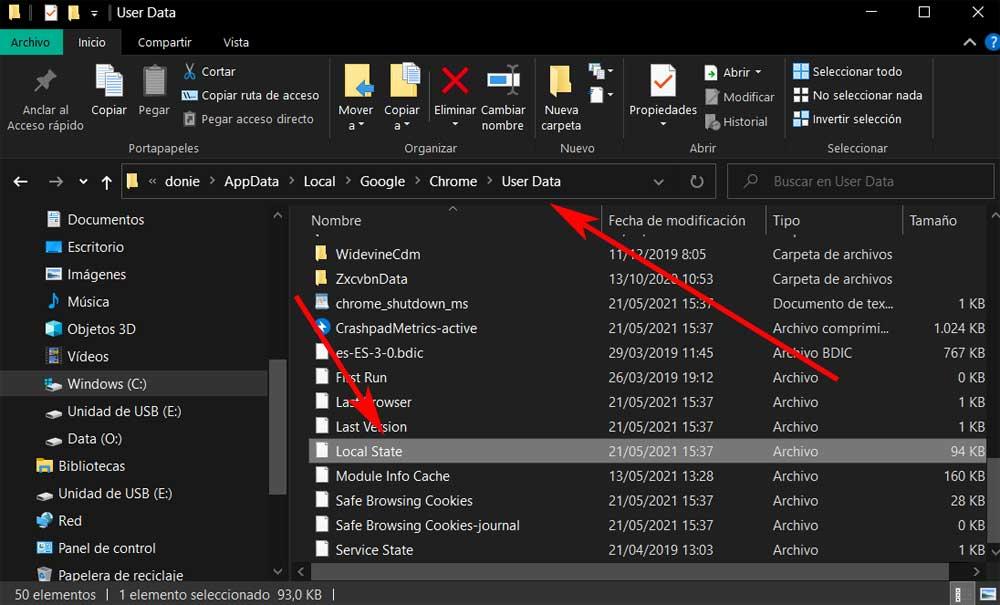
Si sigue fallando nos situamos en esa misma ruta de disco mencionada antes y hacemos una copia de seguridad de todo su contenido. Después cambiamos el nombre de la carpeta User Data por otro que no tenga nada que ver y reiniciamos el programa como tal. Y si esto también falla, tendremos que echar mano del registro.
Lo primero que haceos es desinstalar Google Chrome desde el Panel de control y borramos la carpeta Google de esta ruta:
C:/Users/USUARIO/AppData/Local
De igual modo eliminamos la carpeta Google de la ruta:
C:/Program Files (x86)
Tras todo esto, abrimos el Editor del Registro de eliminamos los elementos Google de las dos rutas que os mencionamos a continuación:
Equipo/HKEY_CURRENT_USER/SOFTWARE/Google Equipo/HKEY_LOCAL_MACHINE/SOFTWARE/Google
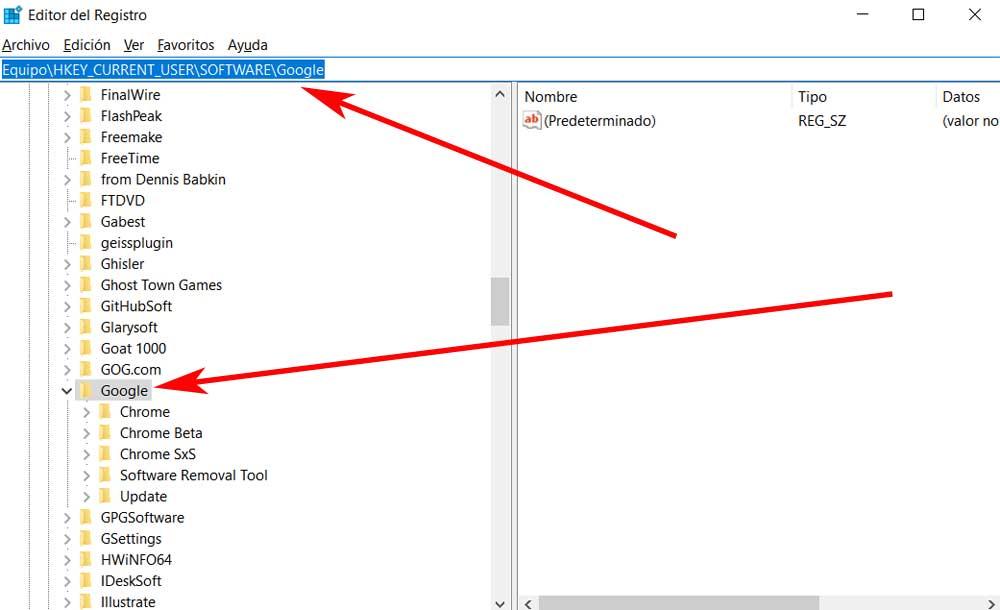
Una vez hayamos borrado todo esto, no nos queda más que volver a instalar Chrome en el PC desde este enlace.
Fuente: SoftZone https://ift.tt/3hQ6zET Autor: David Onieva
.png)
